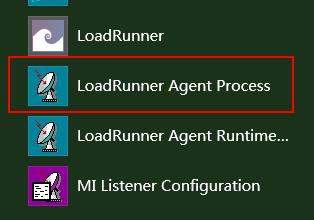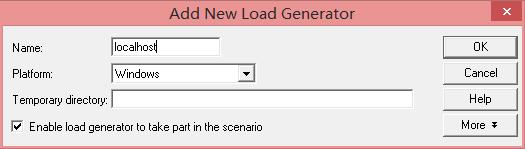LoadRunner Controller: 压力机
Posted 微微微笑
tags:
篇首语:本文由小常识网(cha138.com)小编为大家整理,主要介绍了LoadRunner Controller: 压力机相关的知识,希望对你有一定的参考价值。
前提条件
1. 压力机所在的机器上装了LR agent ,并启用了。
2. Controller所在机器的RPC服务开启。
打开运行 –> 输入 services.msc –> 点击确定 –> 找到 Remote Procedure Call 服务,启动,同时启动类型设置为“自动”。
3. 确保Controller所在机器可以连接压力机所在机器。可以在Controller所在机器上ping一下压力机所在机器。
压力机所在的机器和Controller所在的机器建议在一个网段内,同时建议关闭防火墙。
建立压力机
1. 打开Controller。
2. Scenario –> Load Generators 。
3. 点击Add 即可新建。
Name:输入IP地址或者名称。比如这里输入“localhost”.
Platform:选择操作系统。
点击OK即可。
4. 刚添加完的机器,默认Status是“Down”。选中该机器,点击“Connect”。连接成功Status就会变成Ready,连接失败Status就会变成 Failed 。
使用压力机
在Controller的Design面板,可以看到Scenario Scripts 区域。
在该区域选择脚本,在Load Generator选择压力机,确定%即可。
以上是关于LoadRunner Controller: 压力机的主要内容,如果未能解决你的问题,请参考以下文章
loadrunner 进行压力测试时,提示我 初始化失败通信错误